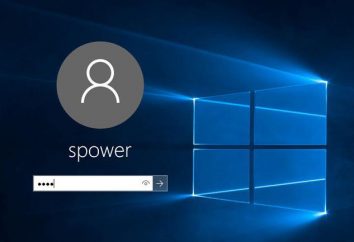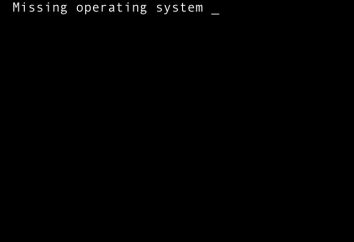Pourquoi l'ordinateur ralentit après la mise à niveau vers Windows 10?
Très souvent , dans les utilisateurs des derniers jours qui ont installé la dixième version du « vent », commencent à montrer des problèmes liés au fait que l'ordinateur ralentit après la mise à niveau vers Windows 10, mais avec l'ancien système sous la forme de « sept » ou « huit » travaillé parfaitement normal. Essayons de comprendre les causes de ce phénomène, ainsi qu'un regard sur quelques façons de corriger la situation.
Après avoir installé Windows 10 est devenu ralentir votre ordinateur: les causes possibles
Ainsi, l'utilisateur a fait une mise à niveau « des dizaines ». Après une installation réussie, il a immédiatement remarqué que votre ordinateur est terriblement lent après la mise à niveau vers Windows 10. Quelle est la raison?

La première et la raison la plus évidente est que cette configuration de l'ordinateur ou un ordinateur portable répond exactement à que le minimum, pas les exigences recommandées du système, ce qui provoque la charge lourde. En outre, si vous installez la version 64 bits, il est beaucoup plus « glouton » en termes de ressources système, que l'architecture 32 bits. Mais ce n'est pas important.
Parmi les principales raisons pour lesquelles, après la mise à niveau vers Windows 10 ou un ordinateur ralentit portable, appelé les éléments suivants:
- faible processeur;
- manque de mémoire;
- une énorme quantité de services inutiles inclus;
- trop petite taille de fichier d'échange;
- disque dur fragmenté;
- l'impact des virus.
Pourquoi un nouvel ordinateur avec Windows 10 inhibe?
Il est tout au sujet de ce jour, seuls les systèmes mis à jour. Mais pourquoi, alors, les nouveaux ordinateurs portables et des terminaux informatiques ne veulent pas travailler comme il se doit? Oui, car à la très « top ten » est inclus dans les processus cachés et inutiles, services et fonctionnalités que tout cela ensemble est un fardeau trop forte sur les ressources du système. Ce qui est le plus triste, une telle situation peut se produire même sur des machines puissantes qui sont encore plus élevés que la configuration minimale.
Désactiver les services inutiles
Nous procédons à des parties pratiques. Supposons que vous rencontrez un problème avec le fait que l'ordinateur ralentit après la mise à niveau vers Windows 10. Comment puis-je corriger cette situation? Pour ce faire, vous pouvez appliquer un certain nombre de façons. Tout d'abord dans la liste désactive tous les services non utilisés et des processus utilisateur, en gros, tout simplement pas besoin.
Afin de clarifier exactement quels sont les processus en cours d'exécution en arrière-plan, pas nécessairement utiliser le standard Gestionnaire des tâches. Bien sûr, il est possible de « tuer » certains des processus, mais après un certain laps de temps, ils commencent spontanément à nouveau. Par conséquent, si vous remarquez que votre ordinateur ralentit après la mise à niveau vers Windows 10, vous devez utiliser pour configurer les paramètres de démarrage.

Ceux-ci sont accessibles via une msconfig de commande universelle, sont entrés dans le menu « Exécuter », qui, à son tour, est causée par l'un des principaux menu « Démarrer », ou plus facile – une combinaison de Win + R. Une fois connecté, sélectionnez les paramètres de démarrage onglet et voir car il ne sont inclus. En principe, si le système a des propriétés anti-virus à temps plein, laissez au démarrage ne peut être que le sien. Tout le reste est autorisé à désactiver (pour tirer une tique) sans conséquences critiques pour le système. Après toutes les actions au-dessus du système doit être complètement redémarré. L'effet se fera sentir immédiatement.
Mise hors tension des composants du système
Une autre raison pour que l'ordinateur ralentit après la mise à niveau vers Windows 10 – cela fonctionne, mais pas utilisé par les composants du système. Pour le rendre plus clair: pourquoi continuer à courir le service d'impression, si l'utilisateur ne dispose pas d'une imprimante? Pourquoi avez-vous besoin du module Hyper-V inclus, si l'installation et l'utilisation des machines virtuelles ne sont pas fournis du tout? Et ce n'est pas tout ce qui peut être mis hors tension.

Pour désactiver la section Programmes d'utilisation et fonctionnalités, appelé dans le menu par un clic droit sur le bouton « Démarrer ». Dans tous les éléments seront donnés la fenêtre des paramètres de base. Choisissez quelque chose qui n'a pas besoin, et les retirer de l'étiquette. Puis, encore une fois, la nécessité de redémarrer.
Définissez la taille du fichier d'échange
Parfois, il arrive aussi que l'ordinateur ralentit après la mise à niveau vers Windows 10 aussi à cause de trop petite taille du fichier de page. Bien qu'il soit dit que cela ne se produit pas, parfois la mise à niveau sans formater la section « dix » se répète de la configuration du système précédent. Si précédemment le fichier de pagination été modifié, et le résultat sera le système de freinage.

Pour définir sa taille en utilisant les propriétés partition système ou de l'ordinateur et les paramètres avancés, où la vitesse du menu est sélectionné. Bien sûr, vous pouvez spécifier les paramètres pour déterminer sa taille automatiquement. Cependant, afin d'optimiser le traitement à lui en cas de manque de mémoire en tant que section pour sauver il est préférable de choisir est pas le volume du système et un lecteur logique avec un grand volume. En principe, dans ce cas, la taille du fichier peut être réglé manuellement, mais vous devez l'installer sur la base de « RAM ». Par exemple, pour une taille de fichier de 512 Mo est 2048 Mo maximum à 1024 Mo – 2048 Mo à 4096 Mo – 1024 Mo de RAM pour 8 Go et jusqu'à fichier d'échange ne peut pas être utilisé du tout.
Supprimer les fichiers inutiles et de défragmenter le disque dur
Un autre point qui est lié au fait que l'ordinateur ralentit après la mise à niveau vers Windows 10, peut consister dans le fait que les anciens fichiers système à partir du disque dur n'a pas été retiré, et occuper tant de place que le fonctionnement normal de « dix » en termes de manipulation du disque espace restant trop peu. L'épargne est fait seulement 30 jours, vous pouvez revenir au système d'origine. Si vous ne prévoyez pas de faire mieux pour supprimer les fichiers. Mais cela est parfois 25-30 Go.

C'est tout simplement le retrait doit être effectué non pas par la main, mais avec l'utilisation de l'outil de nettoyage de disque, dont l'accès est accessible par les propriétés du menu (clic droit sur la lettre de lecteur dans l'Explorateur Windows). Voici juste besoin de marquer cocher la ligne indiquant les fichiers de sauvegarde de l'ancien système.

Enfin, si vous allez à la section d'optimisation de disque, utilisez la première analyse, puis défragmenter la partition. Cela permettra d'accélérer leur accès lorsque vous appelez les programmes les plus fréquemment utilisés, des fichiers et des applications.
Désactivation de la mauvaise mise à jour
Parfois, la raison peut être dû à l'installation des mises à jour de manière incorrecte du système. Désactiver la mise à jour automatique n'est pas recommandé. Cependant, si ce problème est toujours là, les conséquences peuvent être telles que le système refuse de travailler.

Dans ce cas, il est recommandé de les supprimer un par un, puis redémarrant, puis regardez le comportement du système. Dès que la mise à jour qui a causé l'échec se trouve, il doit être supprimé de la liste (make indisponible), puis choisissez de rechercher des mises à jour manuellement et mettre à jour le système.
Les virus de la matière
Un autre problème est l'impact des virus, des logiciels malveillants ou code exécutable. La solution est ici évidente: le système dont vous avez besoin de vérifier un certain scanner puissant. Mais l'utilisation d'une version portable des utilitaires antivirus, ou ceux qui sont téléchargés au démarrage du système (le nom commun de Rescue Disk).
conclusion
Donc, ci-dessus sont considérés comme les principales causes d'inhibition des ordinateurs après la mise à jour des « dizaines ». Bien sûr, ce n'est pas tout ce qui peut provoquer des phénomènes similaires (tout impossible de décrire). Remarque, ce n'est pas considéré comme un problème avec des effets visuels, l'indexation, la géolocalisation, télémétrie, lors de la sortie Hibernation écrasement, la situation avec le processeur de remplacement ou l'ajout de bandes de RAM, parce que les ordinateurs portables rendent assez difficile. Mais exactement comment le système dans la plupart des cas peut non seulement se débarrasser du problème de freinage, mais aussi pour configurer votre PC pour des performances maximales.